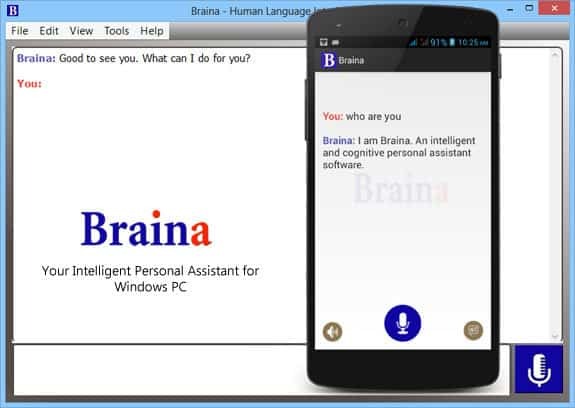Se você tiver fornecido um comando de impressão e perceber que está preso a filas de trabalhos de impressão que não estão sendo excluídas, você encontrou o artigo certo. Aqui, direi a você os três principais métodos para excluir a fila de impressão travada no Windows 10 PC.
Método 1 - o mais preferido
Etapa 1 - Clique com o botão direito no ícone da impressora na barra de tarefas.
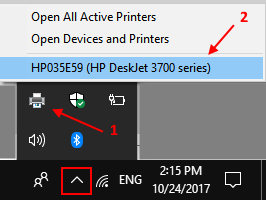
Passo 2 - Agora, basta selecionar todas as tarefas e após clicar com o botão direito, clique em cancelar.
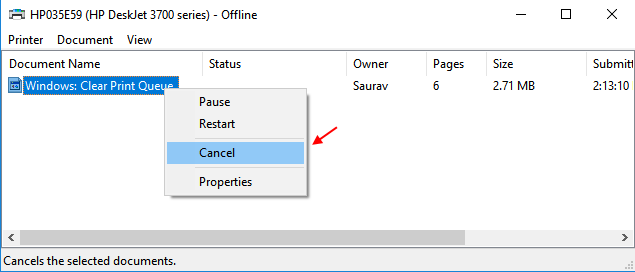
Método 2 - Parando o serviço de spooler de impressão
1 - Mantenha pressionado Tecla do logotipo do Windows e pressione R para abrir a caixa de comando RUN.
2 - Agora escreva services.msc na caixa de comando RUN.

3 - Agora, encontre Spooler de impressão serviço da lista. Clique duas vezes nele.
4 - Clique em Pare para parar o serviço.
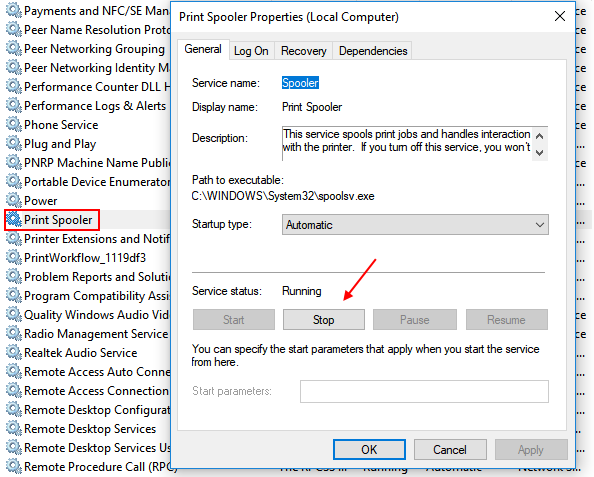
5 - Deixe esta janela aberta, agora é só segurar o tecla do logotipo do Windows e pressione R.
6 - Agora, copie e cole o caminho abaixo na caixa de comando RUN.
% systemroot% \ System32 \ spool \ printers \
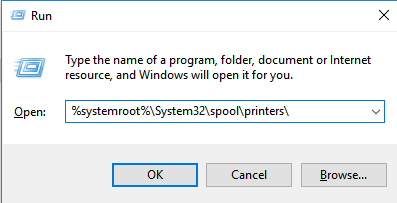
7 - Agora, Excluir todos os arquivos da pasta.
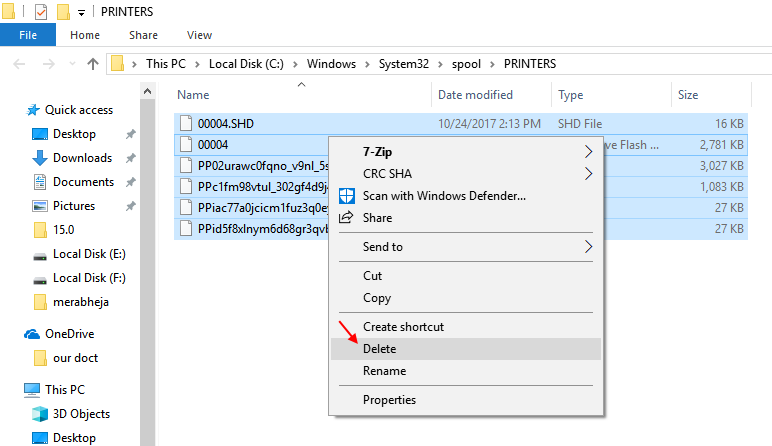
8 - Volte para o gerente de serviçojanela e clique em iniciar novamente.
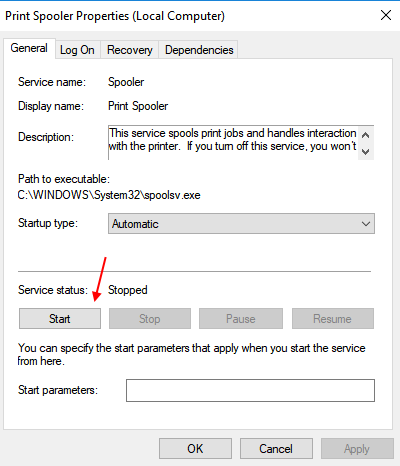
É isso. Agora, não haverá nenhuma fila de impressão bloqueada em seu PC com Windows 10.
Método 3 - Excluir fila de impressão bloqueada via prompt de comando
1 - Pesquisa Prompt de comando na caixa de pesquisa do Windows 10 e abra Prompt de comando como administrador clicando com o botão direito nele.

2 - Agora, digite o seguinte comando e pressione Enter.
spooler de parada de rede
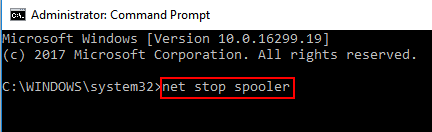
3 - Agora, digite novamente o comando abaixo para deletar os arquivos do spooler.
del% systemroot% \ System32 \ spool \ printers \ * / Q
4 - Por fim, escreva o comando abaixo e pressione Enter para reiniciar o serviço de spooler de impressão.
net start spooler
É isso. Agora, toda a fila de impressão presa será limpa agora.